win10诊断策略服务未运行的解决方法 win10诊断策略服务未运行如何修复
更新时间:2023-09-03 14:51:00作者:zheng
疑难解答可以快速解决win10电脑遇到的各种问题,非常的方便,但是有些用户在使用win10电脑的时候就发现自己打开疑难解答时电脑却提示诊断策略服务未运行,导致修复失败,这该如何解决呢?今天小编就教大家win10诊断策略服务未运行的解决方法,如果你刚好遇到这个问题,跟着小编一起来操作吧。
推荐下载:win10镜像纯净版
方法如下:
1、在Windows10系统中,我们右键点击左下角的开始按钮,在弹出菜单中选择“运行”菜单项。
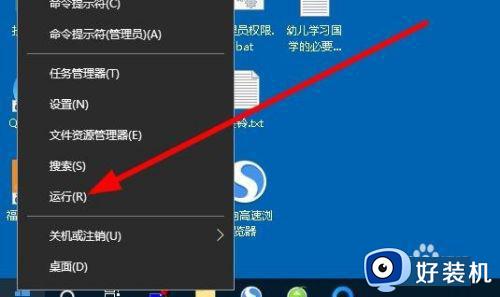
2、接下来在打开的运行窗口中,我们输入命令services.msc,然后点击确定按钮。
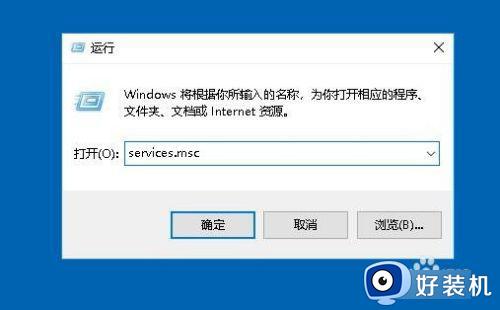
3、接下来就会打开服务列表窗口,在窗口中我们找到Diagnostic Policy Service服务项。
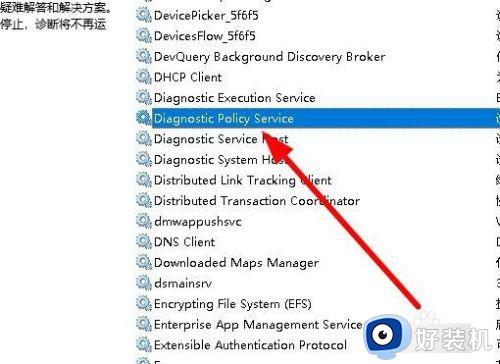
4、右键点击该服务项,在弹出菜单中选择“属性”菜单项。
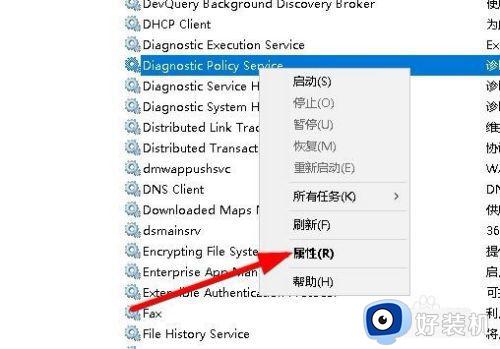
5、接下来就会打开该服务项的属性窗口,在窗口中点击“启动”按钮。
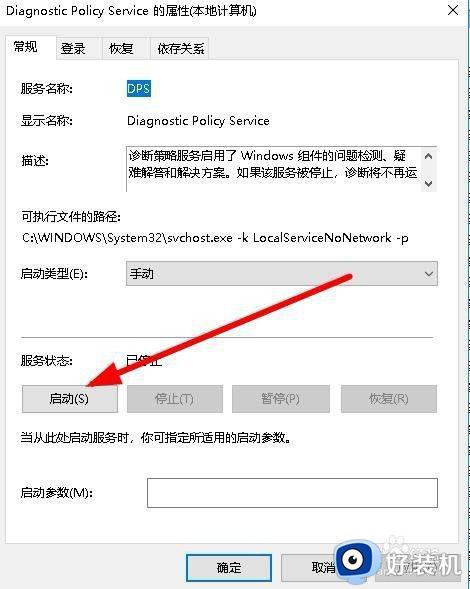
6、接着我们点击启动类型,在弹出菜单中我们选择“自动”菜单项,最后点击确定按钮即可。
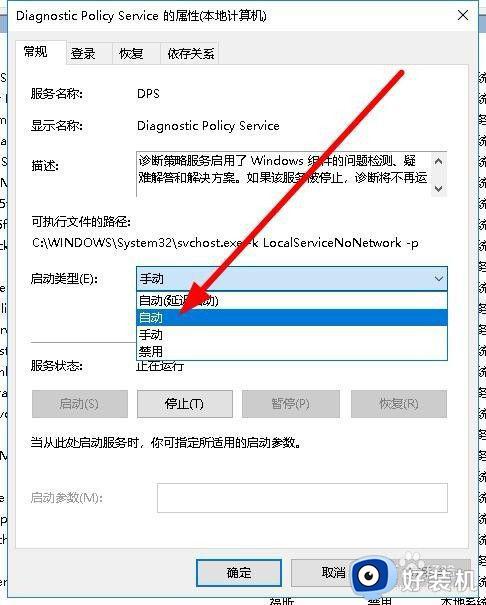
以上就是win10诊断策略服务未运行的解决方法的全部内容,有遇到相同问题的用户可参考本文中介绍的步骤来进行修复,希望能够对大家有所帮助。
win10诊断策略服务未运行的解决方法 win10诊断策略服务未运行如何修复相关教程
- win10提示诊断策略服务未运行如何修复 如何解决win10疑难解答提示诊断策略服务未运行
- win10诊断策略服务未运行如何解决 win10诊断策略服务未运行怎么办
- win10使用网络诊断提示“策略服务未运行”怎么解决
- win10 诊断策略服务已被禁用什么意思 win10提示诊断策略服务已被禁用怎么解决
- win10网络诊断dns服务器未响应如何处理
- 禁用diagnostic诊断服务的步骤 win10系统怎么禁用Diagnostic Policy Service服务
- win10dns服务器未响应咋办 win10dns服务器未响应的解决方法
- win10策略服务被禁用如何解决 w10策略服务已被禁用的解决教程
- win10dns服务器未响应是什么意思 三种解决win10dns服务器未响应的方法
- dns服务器未响应如何解决win10 win10dns未响应解决办法
- win10拼音打字没有预选框怎么办 win10微软拼音打字没有选字框修复方法
- win10你的电脑不能投影到其他屏幕怎么回事 win10电脑提示你的电脑不能投影到其他屏幕如何处理
- win10任务栏没反应怎么办 win10任务栏无响应如何修复
- win10频繁断网重启才能连上怎么回事?win10老是断网需重启如何解决
- win10批量卸载字体的步骤 win10如何批量卸载字体
- win10配置在哪里看 win10配置怎么看
win10教程推荐
- 1 win10亮度调节失效怎么办 win10亮度调节没有反应处理方法
- 2 win10屏幕分辨率被锁定了怎么解除 win10电脑屏幕分辨率被锁定解决方法
- 3 win10怎么看电脑配置和型号 电脑windows10在哪里看配置
- 4 win10内存16g可用8g怎么办 win10内存16g显示只有8g可用完美解决方法
- 5 win10的ipv4怎么设置地址 win10如何设置ipv4地址
- 6 苹果电脑双系统win10启动不了怎么办 苹果双系统进不去win10系统处理方法
- 7 win10更换系统盘如何设置 win10电脑怎么更换系统盘
- 8 win10输入法没了语言栏也消失了怎么回事 win10输入法语言栏不见了如何解决
- 9 win10资源管理器卡死无响应怎么办 win10资源管理器未响应死机处理方法
- 10 win10没有自带游戏怎么办 win10系统自带游戏隐藏了的解决办法
